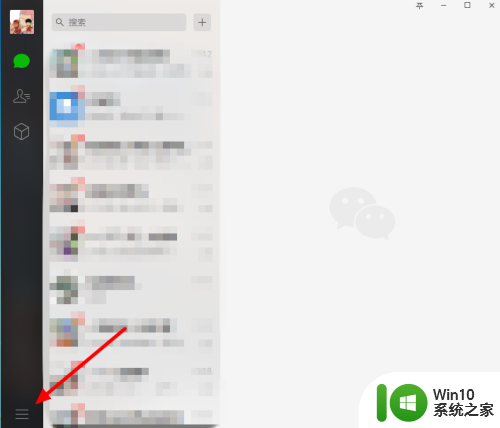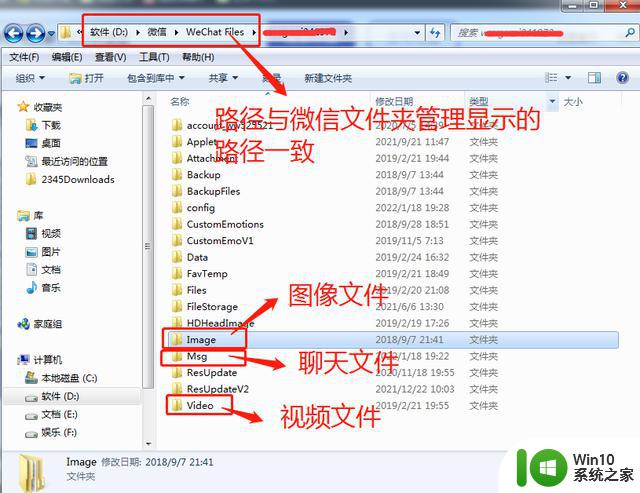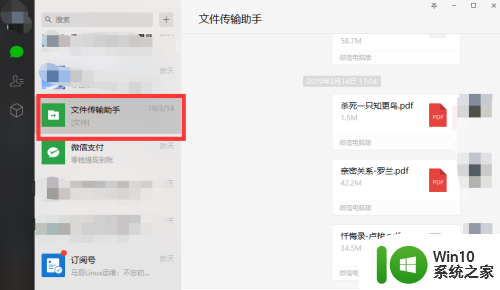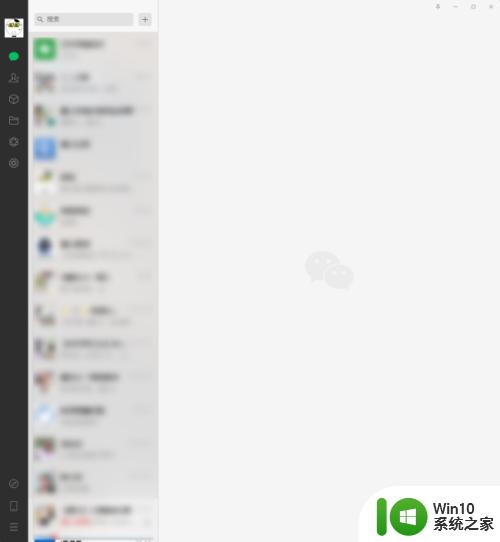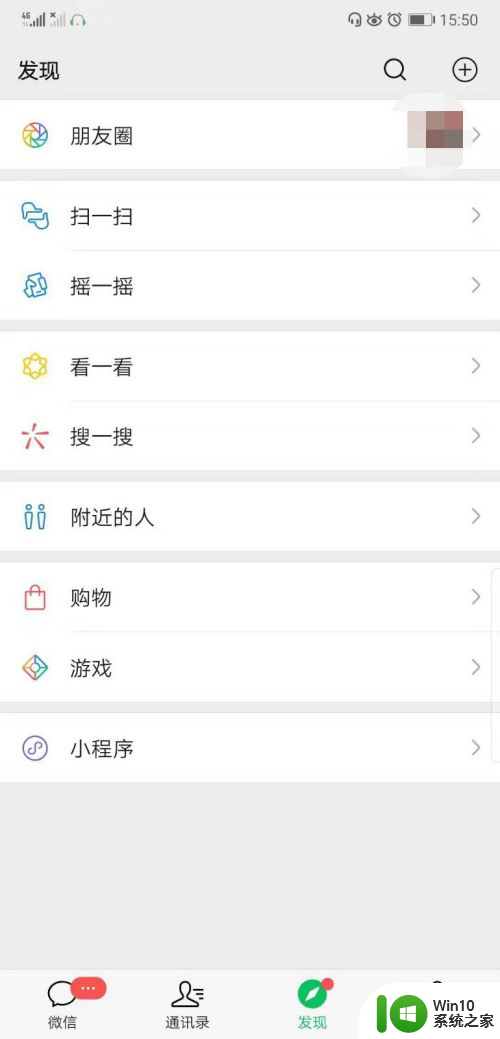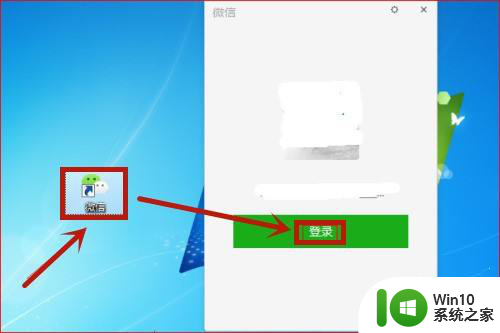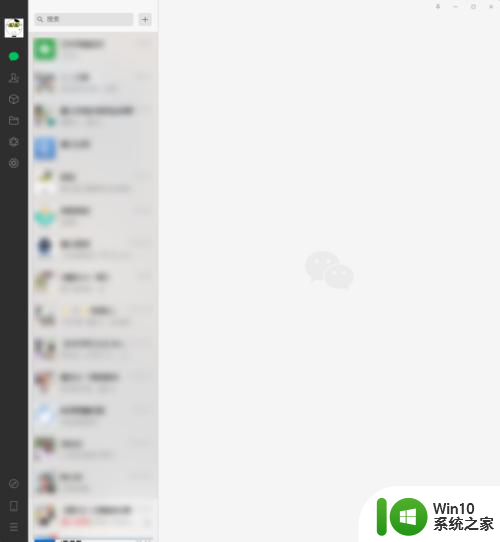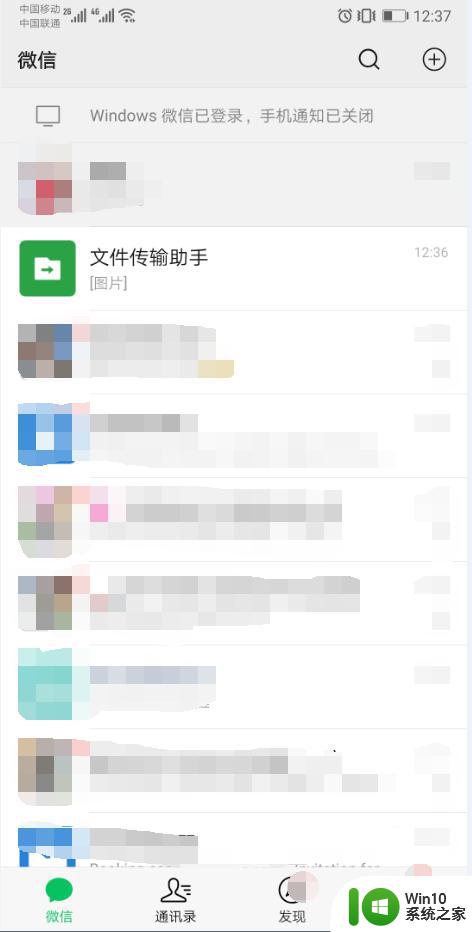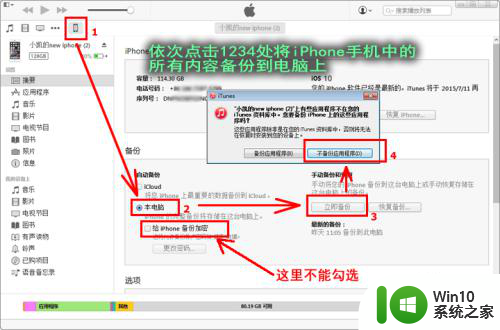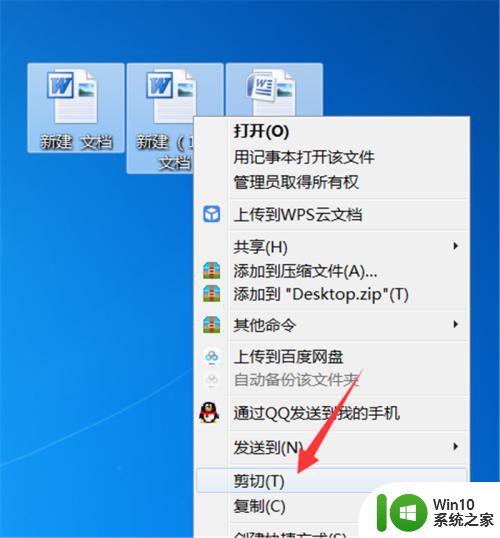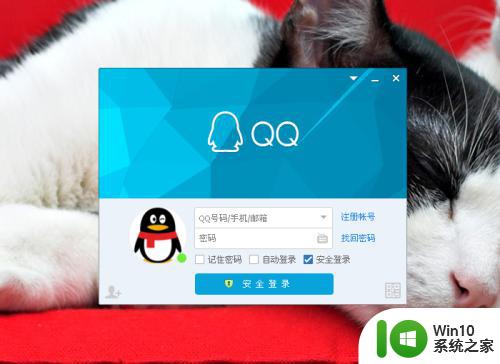电脑版微信聊天图片在哪个文件夹 电脑微信图片存放在哪个文件夹
随着社交软件微信的普及和使用频率的增加,很多用户都会将微信聊天记录和图片保存在电脑上以便随时查看和管理,对于一些新手用户来说,他们可能不清楚电脑版微信聊天图片存放在哪个文件夹。电脑微信的图片默认存放在用户的系统盘下的WeChat Files文件夹中,用户可以通过打开文件管理器找到该文件夹,从而方便地查看和管理自己的微信聊天图片。
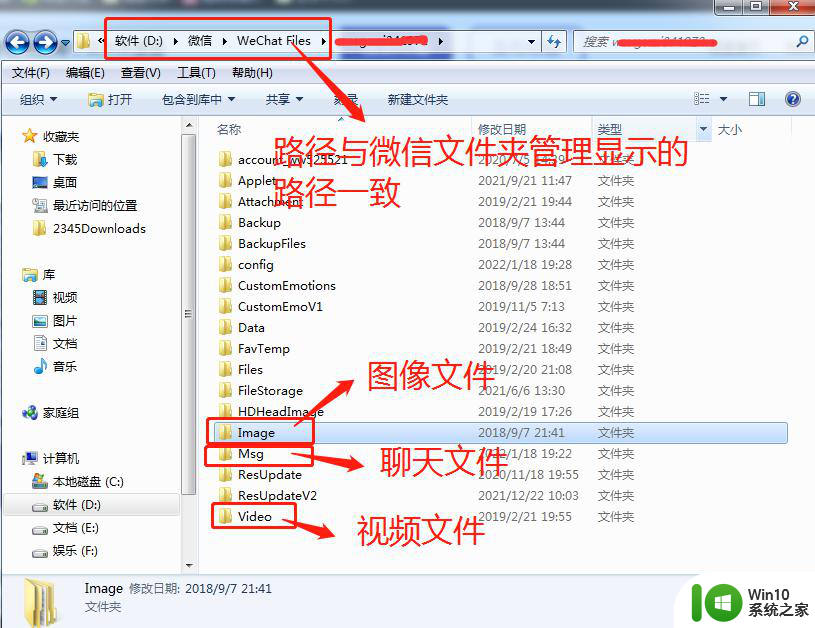
操作方法:
1、打开电脑版微信,点击左下角的“三条横线”,在弹出的界面里选择“设置”。
2、选择“设置”以后,在弹出的界面里找到“文件管理”选项。
3、点击“文件管理”选项,在弹出的界面里找到“打开文件夹”选项。而“文件管理”处显示的路径就是微信文件的保存位置,点击“打开文件夹”。
4、点击“打开文件夹”之后,找到“FileStorage”文件夹。
5、点击打开“FileStorage”文件夹,在弹出的界面里找到“Cache”和“Image”两个文件夹。
6、依次打开“Cache”文件夹和“Image”文件夹,会看到以多个以“日期”命名的文件夹。逐个点击打开文件夹就可以看到对应的图片记录了,以“Cache”文件夹为例。
7、但需要注意的是,图片文件不会直接显示图片,而是以加密格式显示,以“Image”文件夹为例。
以上就是电脑版微信聊天图片在哪个文件夹的全部内容,如果你遇到同样的问题,可以参考我的方法来处理,希望对大家有所帮助。